このチュートリアルの目的は、CコンパイラであるGCCをUbuntu 22.04JammyJellyfishにインストールすることです。
GCC、GNUコンパイラコレクションは、さまざまなプログラミング言語をサポートするために開発されたコンパイラシステムです。これは、GNUおよびLinuxに関連するほとんどのプロジェクト(Linuxカーネルなど)で使用される標準コンパイラです。
GCCのインストールは、apt installを使用して実行できます。 以下に示すようにコマンドを実行します。
このチュートリアルでは、次のことを学びます。
- GCCコンパイラのインストール方法
- Cコンパイラのバージョンを確認する方法
- ソースコードから基本的なCプログラムをコンパイルする方法
- Cプログラムの実行方法
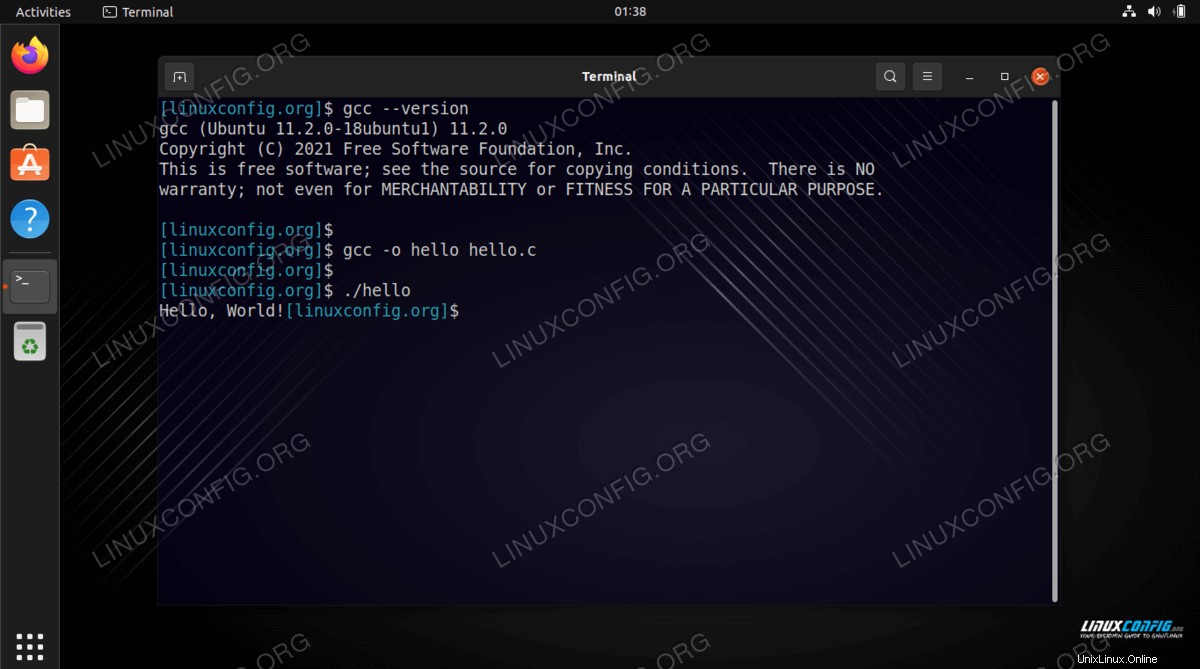
| カテゴリ | 使用する要件、規則、またはソフトウェアバージョン |
|---|---|
| システム | Ubuntu22.04ジャミークラゲ |
| ソフトウェア | GCC |
| その他 | rootまたはsudoを介したLinuxシステムへの特権アクセス コマンド。 |
| コンベンション | # –指定されたLinuxコマンドは、rootユーザーとして直接、またはsudoを使用して、root権限で実行する必要があります。 コマンド$ –特定のLinuxコマンドを通常の非特権ユーザーとして実行する必要があります |
Ubuntu22.04にGCCCコンパイラをステップバイステップの手順でインストールします
ただし、gccをインストールすることで、Cコンパイラを個別にインストールできます。 パッケージ、Ubuntu 22.04 Jammy JellyfishにCコンパイラをインストールするための推奨される方法は、開発パッケージ全体をインストールすることですbuild-essential 。
- コマンドラインターミナルを開き、開発パッケージ
build-essentialをインストールしてCコンパイラをインストールします。 :$ sudo apt update $ sudo apt install build-essential
複数のCおよび/またはC++コンパイラバージョンが必要ですか?
Ubuntu22.04で複数のGCCとG++のコンパイラバージョンを切り替える方法に関する他のチュートリアルにアクセスして、同じUbuntuシステムに複数のコンパイラバージョンをインストールする方法を確認してください。 - Cコンパイラのバージョンをチェックして、インストールが成功したことを確認します:
$ gcc --version
- 基本的なCコードソースを作成することで、GCCコンパイラが機能することを確認できます。たとえば、helloworldCプログラムを作成しましょう。次のコードを
hello.cとして保存します テキストファイル:#include <stdio.h> int main() { printf("Hello, World!"); return 0; } -
hello.cをコンパイルして実行します Cコード:$ gcc -o hello hello.c $ ./hello Hello, World!
まとめ
このチュートリアルでは、Ubuntu 22.04JammyJellyfishに非常に単純なCコンパイラであるGCCをインストールする方法を説明しました。また、新しいコンパイラをテストするために、簡単なHelloWorldCプログラムを作成する方法も学びました。
Ubuntu 22.04 JammyJellyfishLinuxでSambaサーバー共有を構成する方法
Ubuntu22.04で着信ファイアウォールポートを開く/許可する方法JammyJellyfish